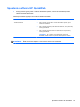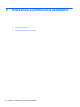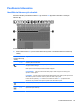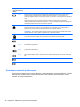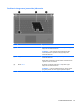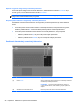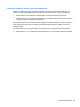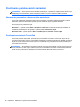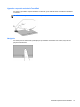Getting Started Guide HP Notebook PC - Windows Vista and Windows 7
Výber
Ľavé a pravé tlačidlo zariadenia TouchPad používajte analogicky ako tlačidlá na externej myši.
Používanie gest zariadenia TouchPad
Zariadenie TouchPad podporuje rôzne gestá. Ak chcete používať gestá zariadenia TouchPad,
položte dva prsty súčasne na zariadenie TouchPad.
POZNÁMKA: Niektoré programy nepodporujú gestá zariadenia TouchPad.
Postup zobrazenia ukážky gesta:
1.
Pravým tlačidlom kliknite na ikonu Synaptics
v oblasti upozornení úplne vpravo na paneli
úloh a potom kliknite na položku Vlastnosti zariadenia TouchPad.
2. Kliknutím na gesto aktivujte ukážku.
Zapnutie a vypnutie funkcie gest:
1.
Pravým tlačidlom kliknite na ikonu Synaptics
v oblasti upozornení úplne vpravo na paneli
úloh a potom kliknite na položku Vlastnosti zariadenia TouchPad.
2. Vyberte gesto, ktoré chcete zapnúť alebo vypnúť.
3. Kliknite na tlačidlo Použiť a potom na tlačidlo OK.
POZNÁMKA: Počítač podporuje aj ďalšie funkcie zariadenia TouchPad. Ak chcete zobraziť
a zapnúť tieto funkcie, v oblasti oznámení kliknite na ikonu Synaptics celkom vpravo na paneli úloh
a potom kliknite na kartu Nastavenie zariadenia. Vyberte zariadenie a potom kliknite na položku
Nastavenia.
32 Kapitola 5 Klávesnica a polohovacie zariadenia